Trong kỷ nguyên số, việc duy trì sự tập trung khi làm việc hay học tập trên máy tính là một thách thức lớn. Chỉ một thông báo nhỏ, một biểu tượng cám dỗ trên màn hình, hay một tab trình duyệt không liên quan cũng có thể dễ dàng biến thành hàng giờ lãng phí, gây ảnh hưởng nghiêm trọng đến năng suất. May mắn thay, Windows 11 cung cấp một loạt các cài đặt và tính năng mạnh mẽ được thiết kế để giúp bạn xây dựng một môi trường làm việc không bị gián đoạn.
Với vai trò là chuyên gia công nghệ tại Thuthuatmoi.net, chúng tôi hiểu rõ tầm quan trọng của việc tối ưu hóa không gian số của bạn. Bài viết này sẽ đi sâu vào những cài đặt “không làm phiền” tốt nhất mà Windows 11 mang lại, từ các tính năng tích hợp sẵn cho đến những công cụ của bên thứ ba, giúp bạn kiểm soát hoàn toàn sự tập trung và nâng cao hiệu suất làm việc hàng ngày. Hãy cùng khám phá để biến chiếc máy tính của bạn thành một cỗ máy năng suất thực thụ.
Quản Lý Thông Báo Hiệu Quả Với Chế Độ Không Làm Phiền (Do Not Disturb)
Trong khi chế độ “Không làm phiền” (Do Not Disturb) hữu ích khi bạn muốn tắt mọi thông báo, đôi khi nó lại quá cứng nhắc. Một số ứng dụng thực sự cần thiết để bạn nắm bắt thông tin hoặc nhắc nhở về các nhiệm vụ quan trọng. Vì vậy, việc tinh chỉnh để chỉ những thông báo ưu tiên mới được phép hiển thị là cực kỳ cần thiết để đảm bảo bạn vẫn được cập nhật mà không bị phân tâm bởi những thứ không cần thiết.
Sau khi bật chế độ Không làm phiền, bạn có thể dễ dàng thiết lập các thông báo ưu tiên. Nhấn tổ hợp phím Win + I để mở ứng dụng Cài đặt. Sau đó, điều hướng đến Hệ thống > Thông báo > Đặt thông báo ưu tiên và nhấp vào Thêm ứng dụng.
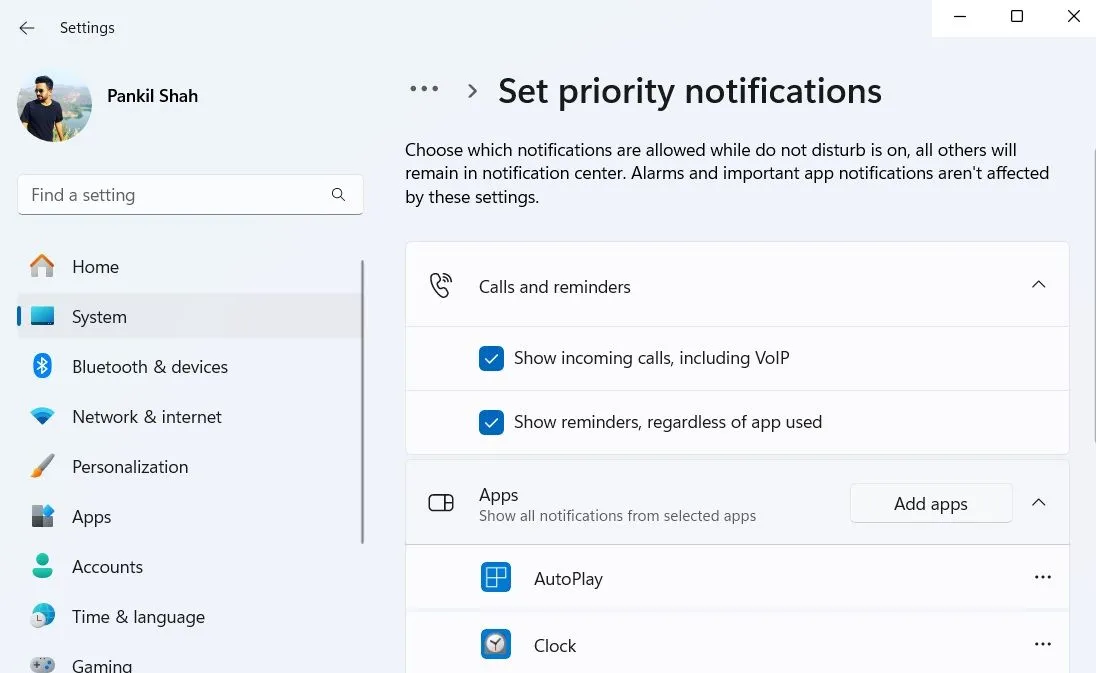 Cài đặt thông báo ưu tiên trong ứng dụng Cài đặt của Windows 11 để chỉ nhận thông báo quan trọng.
Cài đặt thông báo ưu tiên trong ứng dụng Cài đặt của Windows 11 để chỉ nhận thông báo quan trọng.
Trong cửa sổ pop-up hiện ra, hãy chọn ứng dụng mà bạn muốn ưu tiên thông báo. Sau khi chọn, ứng dụng đó sẽ xuất hiện trong danh sách các ứng dụng ưu tiên. Lặp lại thao tác này cho tất cả các ứng dụng mà bạn không muốn bị tắt tiếng ngay cả khi chế độ Không làm phiền đang hoạt động. Điều này giúp bạn duy trì sự tập trung cao độ, chỉ bị gián đoạn bởi những thông tin thực sự quan trọng.
Tận Dụng Các Phiên Tập Trung (Focus Sessions) Của Windows
Các phiên tập trung (Focus Sessions) cho phép bạn áp dụng Kỹ thuật Pomodoro trực tiếp trên Windows. Kỹ thuật năng suất hữu ích này giúp bạn tập trung vào một nhiệm vụ duy nhất trong 25 phút. Sau khi hết thời gian, bạn sẽ nghỉ giải lao 5 phút trước khi chuyển sang nhiệm vụ tiếp theo. Đây là một phương pháp đã được chứng minh giúp cải thiện đáng kể khả năng tập trung và hiệu quả làm việc.
Theo mặc định, bộ hẹn giờ trong Windows được đặt thành 20 phút tập trung, 5 phút nghỉ ngơi, và sau đó thêm 5 phút tập trung nữa. Bạn hoàn toàn có thể tùy chỉnh các khoảng thời gian này để phù hợp hơn với phong cách làm việc của mình. Đừng ngần ngại thử nghiệm để tìm ra nhịp điệu tối ưu cho riêng bạn.
Để bắt đầu một Phiên Tập trung, nhấn tổ hợp phím Win + I để mở ứng dụng Cài đặt, sau đó đi tới Hệ thống > Tập trung, và nhấp vào Bắt đầu phiên tập trung. Ngoài ra, bạn cũng có thể nhấp vào đồng hồ trên thanh Taskbar và sau đó nhấn nút Tập trung bên dưới Lịch.
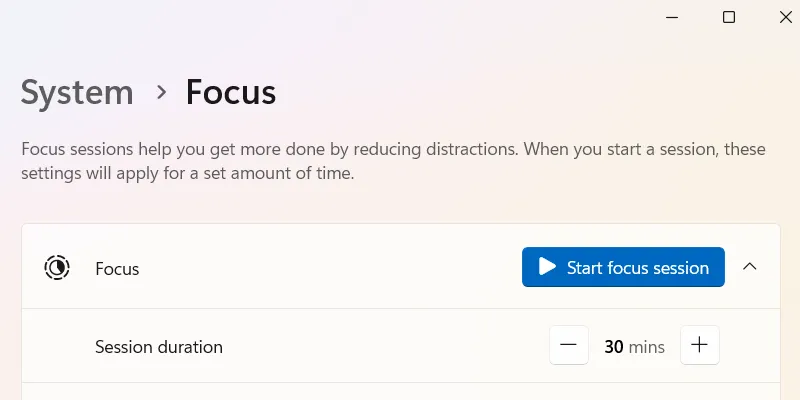 Màn hình cài đặt Phiên Tập trung trên Windows 11 hiển thị tùy chọn bắt đầu phiên tập trung.
Màn hình cài đặt Phiên Tập trung trên Windows 11 hiển thị tùy chọn bắt đầu phiên tập trung.
Ngoài việc thiết lập bộ hẹn giờ, Chế độ Tập trung còn tự động bật Không làm phiền, ẩn huy hiệu trên các ứng dụng trên Taskbar và ẩn các ứng dụng trên Taskbar đang nhấp nháy. Điều này tạo ra một môi trường làm việc thực sự không bị xao nhãng.
Ẩn Thanh Taskbar để Tăng Cường Không Gian Làm Việc
Mặc dù bạn không muốn loại bỏ các ứng dụng đã ghim trên Thanh Taskbar, nhưng sự hiện diện liên tục của chúng có thể là một cám dỗ không mong muốn, khiến bạn dễ dàng mở chúng khi không cần thiết. Giải pháp đơn giản nhất để khắc phục điều này là tự động ẩn Thanh Taskbar. Điều này không chỉ giúp giảm thiểu các yếu tố gây phân tâm mà còn mở rộng không gian hiển thị trên màn hình của bạn, đặc biệt hữu ích khi làm việc với các ứng dụng yêu cầu nhiều không gian.
Để thực hiện việc này, nhấp chuột phải vào Thanh Taskbar và chọn Cài đặt Taskbar. Mở rộng phần Hành vi của Taskbar và đánh dấu vào ô Tự động ẩn Taskbar.
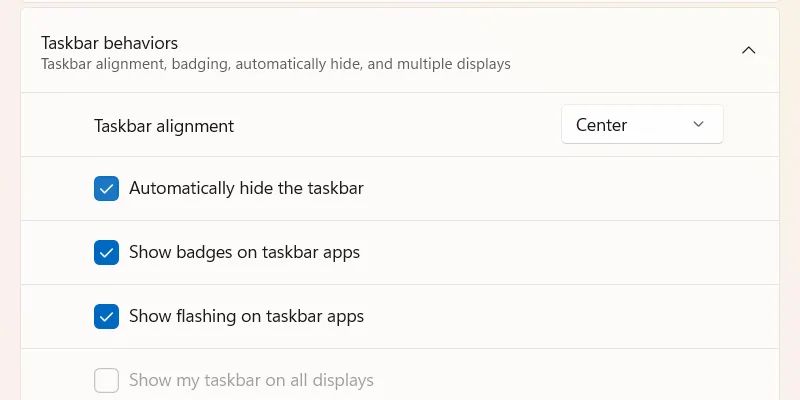 Cài đặt hành vi Thanh Taskbar trong Windows 11 hiển thị tùy chọn tự động ẩn Taskbar.
Cài đặt hành vi Thanh Taskbar trong Windows 11 hiển thị tùy chọn tự động ẩn Taskbar.
Từ giờ, Windows sẽ tự động ẩn Thanh Taskbar khi bạn không sử dụng tích cực. Bạn có thể làm cho nó xuất hiện trở lại bằng cách nhấn phím Windows hoặc di chuyển con trỏ chuột đến cuối màn hình. Đây là một thủ thuật nhỏ nhưng có tác động lớn đến khả năng tập trung của bạn.
Giảm Thiểu Phân Tâm Bằng Cách Ẩn Biểu Tượng Trên Màn Hình Nền
Tương tự như các biểu tượng trên Taskbar, các biểu tượng trên màn hình nền cũng có thể là một nguồn gây xao nhãng lớn. Màn hình nền lộn xộn với hàng loạt biểu tượng ứng dụng, thư mục hay tập tin có thể làm giảm khả năng tập trung và tăng cảm giác quá tải thông tin. Để khắc phục điều này, việc ẩn các biểu tượng trên màn hình nền là một giải pháp hiệu quả, giúp bạn tránh xa những cám dỗ không cần thiết như mở Netflix hay một trò chơi trong giờ làm việc. Điều này cũng góp phần đáng kể vào việc giảm bớt sự lộn xộn trực quan, đặc biệt nếu màn hình nền của bạn thường xuyên trong tình trạng bừa bộn.
Để ẩn các biểu tượng này, nhấp chuột phải vào một khoảng trống bất kỳ trên màn hình nền và chọn Xem > Hiện biểu tượng màn hình nền (bỏ chọn mục này).
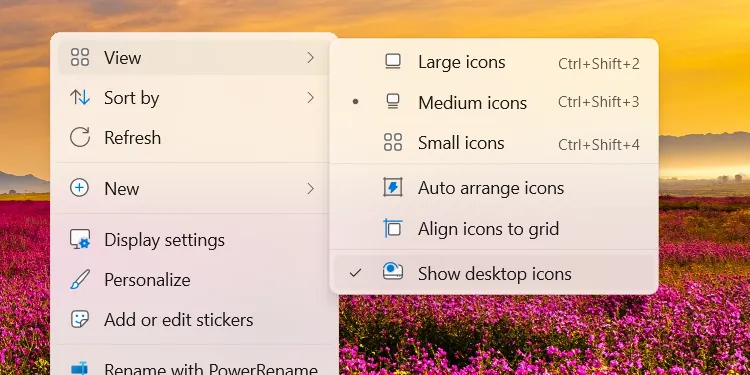 Menu ngữ cảnh trên màn hình nền Windows hiển thị tùy chọn "Hiện biểu tượng màn hình nền" để ẩn hoặc hiện.
Menu ngữ cảnh trên màn hình nền Windows hiển thị tùy chọn "Hiện biểu tượng màn hình nền" để ẩn hoặc hiện.
Sau khi thực hiện, các biểu tượng sẽ biến mất, mang lại một màn hình nền sạch sẽ và gọn gàng. Khi cần truy cập một ứng dụng, bạn có thể dễ dàng tìm kiếm nó qua thanh tìm kiếm của Windows hoặc Start Menu, điều này cũng khuyến khích việc sử dụng các phím tắt và thao tác nhanh hơn.
Giữ Máy Tính Luôn Hoạt Động Với PowerToys Awake Utility
Đôi khi, bạn cần chạy một tác vụ tốn nhiều thời gian và không muốn máy tính đi vào chế độ ngủ làm gián đoạn quá trình. Thay vì phải thay đổi quá nhiều các cài đặt nguồn mặc định của hệ thống, một giải pháp tiện lợi hơn là sử dụng PowerToys – bộ công cụ tăng cường năng suất nổi tiếng của Windows. Trong số các tiện ích của PowerToys, Awake là một công cụ đặc biệt hữu ích, giúp giữ cho hệ thống của bạn luôn hoạt động bất cứ khi nào bạn không muốn nó chuyển sang chế độ ngủ.
Để nhanh chóng kích hoạt Awake, hãy khởi chạy PowerToys, chọn Awake trong menu bên trái, và bật công tắc Enable Awake. Sau đó, nhấp vào menu thả xuống Chế độ (Mode) và chọn Giữ hoạt động vô thời hạn (Keep Awake Indefinitely).
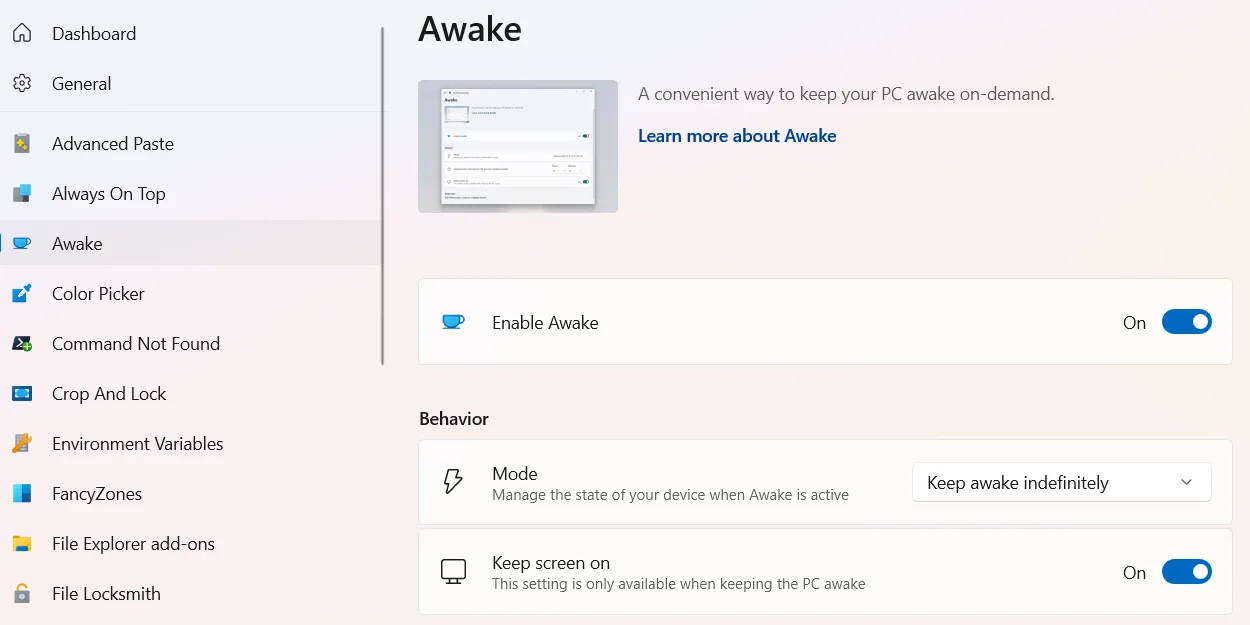 Giao diện tiện ích Awake trong PowerToys trên Windows 11 hiển thị tùy chọn bật và chế độ giữ máy tính luôn hoạt động.
Giao diện tiện ích Awake trong PowerToys trên Windows 11 hiển thị tùy chọn bật và chế độ giữ máy tính luôn hoạt động.
Awake sẽ đảm bảo máy tính của bạn luôn trong trạng thái hoạt động, không bị chuyển sang chế độ ngủ hay khóa màn hình, giúp các tác vụ dài hạn như tải xuống, render video hay biên dịch mã không bị gián đoạn. Đây là một công cụ đơn giản nhưng vô cùng mạnh mẽ cho những người dùng cần duy trì sự liền mạch trong công việc.
Kiểm Soát Thời Gian Lướt Web Với LeechBlock NG
Ngay cả khi đang trong Phiên Tập trung, bạn có thể muốn cập nhật tin tức trên mạng xã hội trong giờ nghỉ. Tuy nhiên, rất dễ dàng bỏ qua bộ hẹn giờ nếu bạn bắt đầu “doomscrolling” (lướt vô thức không ngừng trên mạng xã hội). Bạn cần một thứ gì đó để “đánh thức” mình khỏi vòng lặp đó, và đó là lúc tiện ích mở rộng LeechBlock NG phát huy tác dụng.
LeechBlock NG là một tiện ích mở rộng hiệu quả, có sẵn cho các trình duyệt dựa trên Chromium (như Chrome, Edge) và Firefox. Công cụ này cho phép bạn chặn hoặc bỏ chặn các trang web theo nhiều cách khác nhau. Một ví dụ điển hình là bạn có thể cấu hình nó để chỉ cho phép truy cập các trang web như Facebook hoặc YouTube trong 5 phút mỗi giờ.
Đầu tiên, hãy cài đặt LeechBlock NG từ Chrome Web Store. Sau đó, nhấp vào biểu tượng tiện ích mở rộng trên thanh công cụ và chọn Tùy chọn (Options).
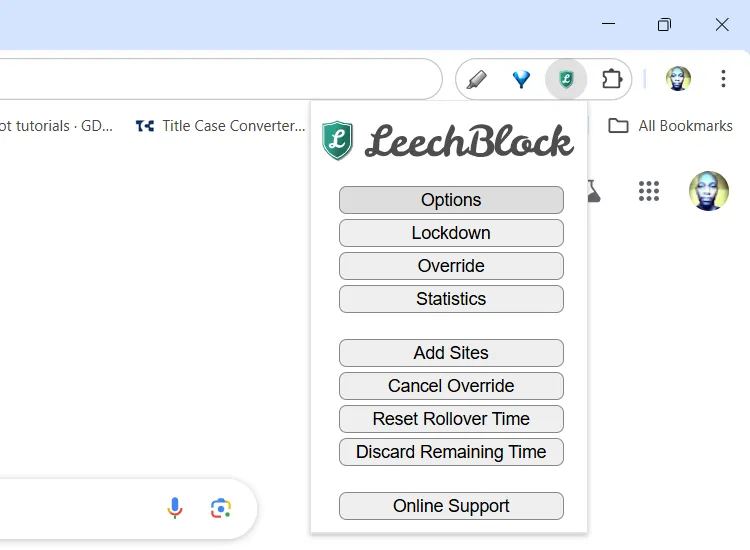 Cửa sổ tùy chọn của tiện ích mở rộng LeechBlock NG trong Google Chrome.
Cửa sổ tùy chọn của tiện ích mở rộng LeechBlock NG trong Google Chrome.
Trong tab Block Set 1, nhập tên miền của các trang web bạn muốn chặn vào ô Enter the domain names of the sites to block dưới mục What to Block. Nhập mỗi trang web trên một dòng và không bao gồm bất kỳ tiền tố URL nào như http:// hoặc file://.
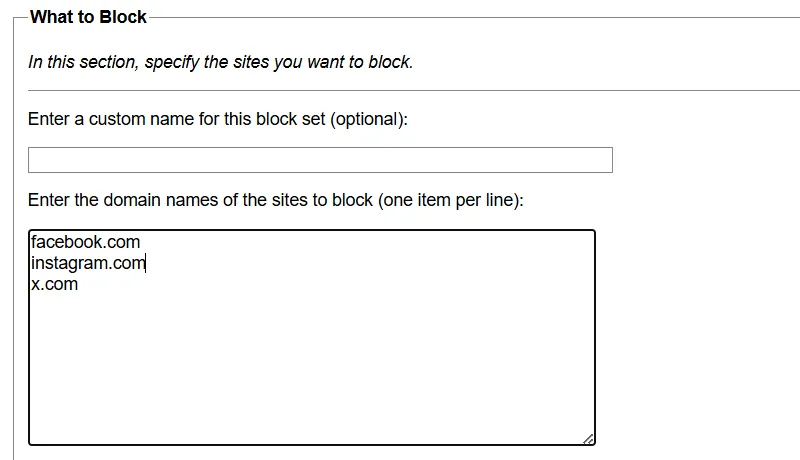 Phần "Những gì cần chặn" (What to Block) của LeechBlock NG trong Chrome, nơi nhập các tên miền trang web cần hạn chế.
Phần "Những gì cần chặn" (What to Block) của LeechBlock NG trong Chrome, nơi nhập các tên miền trang web cần hạn chế.
Trong phần When to Block, nhập 0900-1700 vào hộp văn bản Enter the time periods within which to block these sites để chặn các trang web này từ 9 giờ sáng đến 5 giờ chiều. Sau đó, dưới Enter a time limit after which to block these sites, nhập 5 vào hộp văn bản và chọn hour (60 minutes) trong menu thả xuống để các trang web này bị chặn trong 5 phút mỗi giờ.
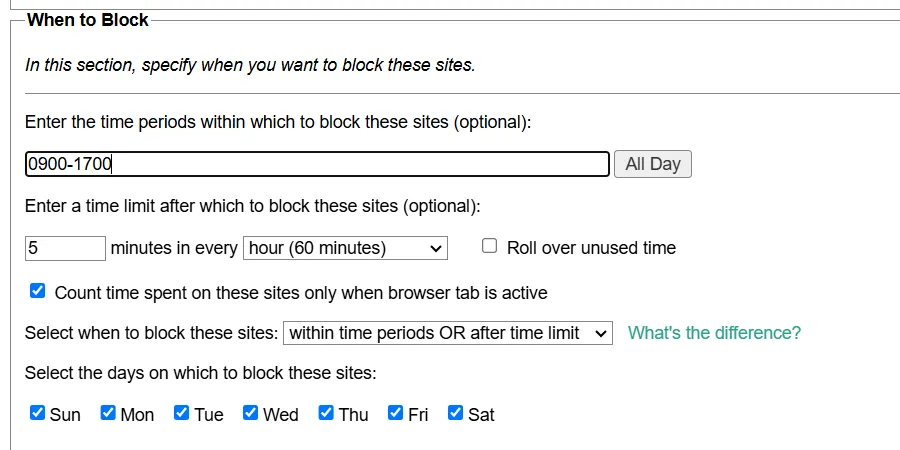 Phần "Khi nào chặn" (When to Block) của LeechBlock NG trong Chrome, thiết lập thời gian và giới hạn truy cập website.
Phần "Khi nào chặn" (When to Block) của LeechBlock NG trong Chrome, thiết lập thời gian và giới hạn truy cập website.
Trong phần How to Block, đánh dấu vào ô Immediately block pages on these sites once blocking conditions are met.
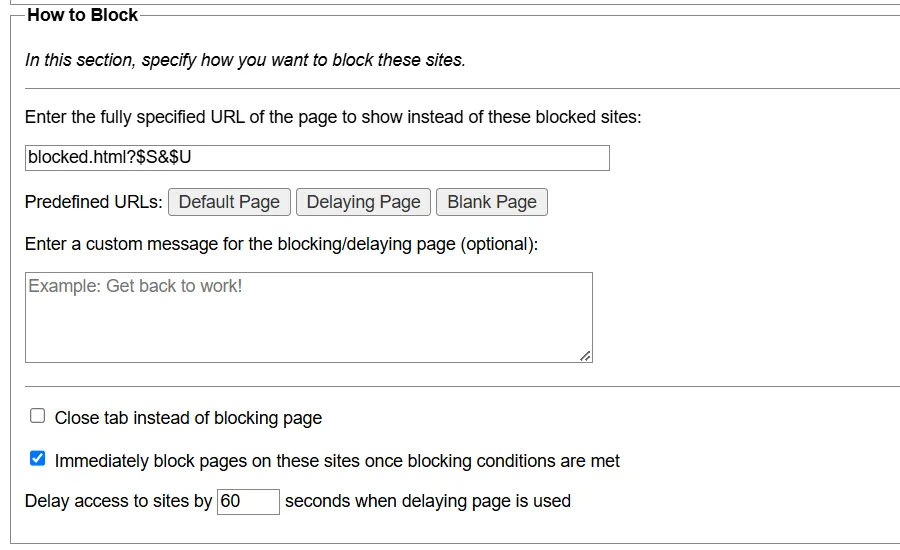 Phần "Cách thức chặn" (How to Block) của LeechBlock NG trong Chrome, chọn phương thức chặn trang web.
Phần "Cách thức chặn" (How to Block) của LeechBlock NG trong Chrome, chọn phương thức chặn trang web.
Cuộn xuống cuối trang và nhấp vào Save Options and Close.
Tiện ích mở rộng này giờ đây sẽ đảm bảo bạn dành ít thời gian hơn cho các trang web đã nhập. Nó cũng sẽ hiển thị một thông báo để thông báo cho bạn khi các trang web đó sẽ được bỏ chặn.
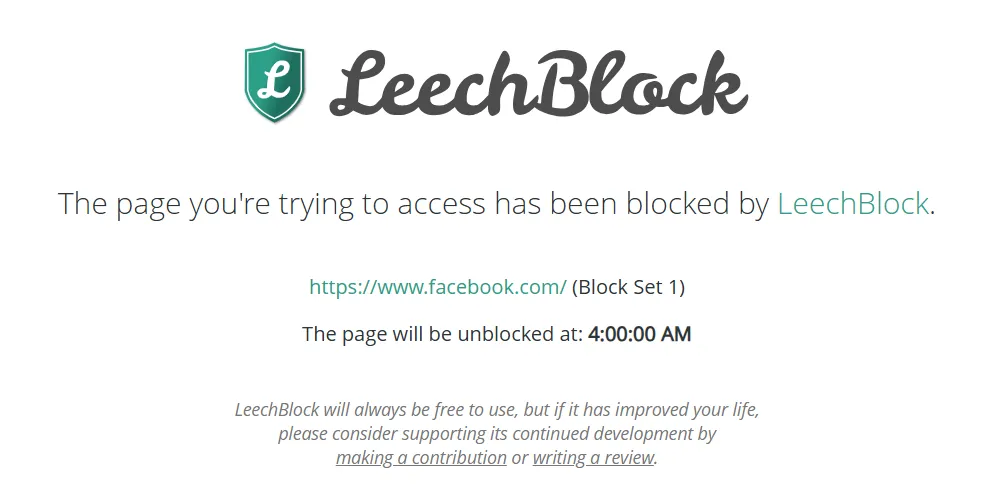 Màn hình thông báo chặn của LeechBlock NG trong Google Chrome khi truy cập trang web bị hạn chế.
Màn hình thông báo chặn của LeechBlock NG trong Google Chrome khi truy cập trang web bị hạn chế.
Bạn có thể cấu hình LeechBlock NG theo bất kỳ cách nào bạn muốn. Đừng ngần ngại thử nghiệm và tìm ra cấu hình phù hợp nhất với thói quen làm việc và mục tiêu tập trung của bạn.
Kết Luận
Việc tối ưu hóa cài đặt trên Windows 11 để giảm thiểu xao nhãng là một bước quan trọng giúp bạn nâng cao năng suất và duy trì sự tập trung tối đa. Từ việc tinh chỉnh các thông báo với chế độ “Không làm phiền” và sử dụng tính năng “Phiên Tập trung” tích hợp, cho đến các thủ thuật nhỏ như ẩn Taskbar hay biểu tượng trên màn hình nền, và thậm chí là tận dụng các công cụ mạnh mẽ như PowerToys Awake hay tiện ích mở rộng LeechBlock NG, tất cả đều góp phần tạo nên một môi trường làm việc kỹ thuật số hiệu quả.
Hãy nhớ rằng, chìa khóa để đạt được sự tập trung cao độ không chỉ nằm ở việc áp dụng một giải pháp đơn lẻ, mà là sự kết hợp linh hoạt của nhiều phương pháp này để tạo ra một hệ thống phù hợp với thói quen và nhu cầu cá nhân của bạn. Và đừng quên, nỗ lực chống xao nhãng cũng cần được mở rộng sang các thiết bị di động của bạn; hãy đảm bảo rằng bạn đã kích hoạt và tùy chỉnh chế độ “Không làm phiền” trên điện thoại Android hoặc iOS. Sự nhất quán trên mọi thiết bị sẽ mang lại hiệu quả tối ưu nhất.
Hãy chia sẻ kinh nghiệm của bạn về việc tối ưu không gian làm việc số và các công cụ yêu thích để chống xao nhãng trong phần bình luận bên dưới!


